Sådan flyttes Windows-brugernes profilmapper

Hvis du vil ændre navnet på din Windows 7eller Vista-konto, det er let. Selv når du ændrer navnet, forbliver mappenavnet på din brugerprofil dog det samme. Hvis du forsøger at omdøbe mappen, vil det ødelægge din konto alvorligt. Derfor er de fleste kommet til den konklusion, at det er umuligt at ændre navnet på din Windows-profilmappe uden at ødelægge alt. I denne vejledning skal vi dog se på, hvordan man omdøber det og flytter det hvor som helst, du ønsker, uden at skabe noget vigtigt.
Disclaimer: Inden du kommer i gang med dette, skal du være opmærksom på, at der er et par mulige bivirkninger ved at flytte din profil.
- Din genvej til Start-menuen magt pause, synes de stadig at være i din startmenu, men de bliver nødt til at blive oprettet igen.
- Personlig præferencer i nogle ansøgninger kan gå tabt.
- Nogle programmer tror måske, at du lige har installeret dem
- Du bliver nødt til at indeksere din computer for, at dokumenter kan vises i søgeresultaterne i Start Menu
Det drejer sig om de eneste problemer, jeg har bemærket indtil videre, så lad os komme i gang uden yderligere problemer.
Trin 1
Vi bliver nødt til at bruge administratorkontoen til denne tutorial, så først skal vi aktivere den.
Åben op cmd (Kør som administrator) og Type følgende 2 kommandoer i det:
net user administrator /active:yes
net user administrator yourpasswordhereFor “yourpasswordhere” skal du lægge det adgangskode, du gerne vil tildele til administratorkontoen, dette kan være næsten hvad som helst, bare husk det.
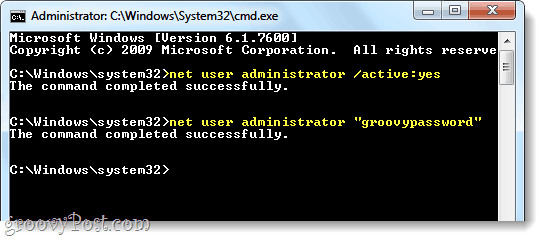
Når du har gjort dette, skal du nu kunne logge ind på administratorkontoen.
Trin 2
Log helt ud af din nuværende konto og log ind på administratorkontoen.
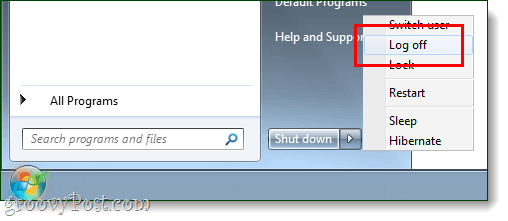
Trin 3
Advarsel: Dette trin kan tage meget lang tid afhængigt af hvor stor din Windows-brugerprofilmappe er. Jeg foreslår ikke, at du starter dette, medmindre du ikke behøver at bruge computeren til andet end enkle opgaver i den næste time eller to.
Nu hvor vi er på administratorkontoen, skal du åbne cmd igen. Denne gang skal vi kopiere hele den eksisterende profil til et nyt sted, det er nødvendigt at bruge xcopy, så vi kan holde dine programmer fungerer korrekt. Til denne brug af følgende kommando forklarer jeg det mere nedenfor:
xcopy /h /e /o /k /x /c /j /b C:Usersoriginalprofile C:UsersnewprofileOvenstående kommando xcopy opretholder filattributterog systemindstillinger, når de kopieres. Det fortsætter også med at kopiere på trods af eventuelle fejl, der køres. Mappeplaceringen i rødt skal være den mappe, du vil flytte, og placeringen i blåt skal være den mappe, du vil flytte den til. For eksempel kaldte mit Windows-system min brugerprofil “grooveDexter.GDEXMACHINE” i stedet for hvad jeg ville have, bare “grooveDexter.” Jeg brugte følgende kode til at ændre den, skal du bare tilpasse din til dette skærmbillede:

Trin 4
Nu hvor alt er kopieret til det nye sted, er vi nødt til at slette den gamle. At gøre dette type følgende kommando til cmd:
del /s /q C:Usersoldprofile
rmdir C:UsersoldprofileDet "del / s / q”-Kommandoen sletter alt indholdet i mappen, og“ rmdir ”sletter mappen, når den er tom. Noter det rmdir fungerer ikke, medmindre biblioteket er helt tomt.
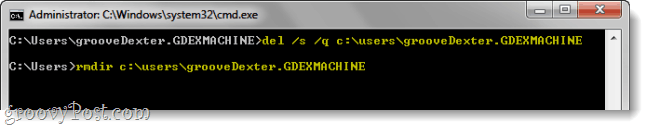
Trin 5
Nu skal vi oprette et symlink-kryds, så dine installerede applikationer stadig fungerer, for at gøre denne type i følgende kommando:
mklink /J C:Usersoldprofile C:Usersnewprofile

Færdig!
Nu skal din brugerprofil flyttes til et nyt sted, men oprethold 99% af dets funktionalitet. Du kan logge af admin-kontoen og begynde at bruge din anden konto pronto!










Efterlad en kommentar